Hướng dẫn sử dụng iPod touch
- Hướng dẫn sử dụng iPod touch
- Tính năng mới trong iOS 13
- iPod touch của bạn
-
- Đánh thức và mở khóa
- Tìm hiểu các cử chỉ cơ bản
- Điều chỉnh âm lượng
- Thay đổi hoặc tắt các âm thanh
- Truy cập các tính năng từ Màn hình khóa
- Mở các ứng dụng trên Màn hình chính
- Chụp ảnh màn hình hoặc ghi màn hình
- Thay đổi hoặc khóa hướng màn hình
- Thay đổi hình nền
- Tìm kiếm bằng iPod touch
- Sử dụng AirDrop để gửi các mục
- Thực hiện các tác vụ nhanh
- Sử dụng và tùy chỉnh Trung tâm điều khiển
- Xem và sắp xếp Chế độ xem Hôm nay
- Sạc và theo dõi pin
- Tìm hiểu ý nghĩa của các biểu tượng trạng thái
- Du lịch cùng iPod touch
-
-
- Khởi động lại iPod touch
- Bắt buộc khởi động lại iPod touch
- Cập nhật iOS
- Sao lưu iPod touch
- Đưa các cài đặt iPod touch về mặc định
- Khôi phục tất cả nội dung từ bản sao lưu
- Khôi phục các mục đã mua và đã xóa
- Bán hoặc cho iPod touch của bạn
- Xóa tất cả nội dung và cài đặt
- Khôi phục iPod touch về cài đặt xuất xưởng
- Cài đặt hoặc xóa các hồ sơ cấu hình
-
- Bắt đầu với tính năng trợ năng
-
-
- Bật và thực hành VoiceOver
- Thay đổi cài đặt VoiceOver
- Tìm hiểu các cử chỉ VoiceOver
- Điều khiển iPod touch bằng các cử chỉ VoiceOver
- Điều khiển VoiceOver bằng rô-to
- Sử dụng bàn phím ảo
- Viết bằng ngón tay của bạn
- Sử dụng VoiceOver với Magic Keyboard
- Nhập chữ nổi braille trên màn hình bằng VoiceOver
- Sử dụng màn hình braille
- Tùy chỉnh các cử chỉ và phím tắt
- Sử dụng VoiceOver với thiết bị con trỏ
- Sử dụng VoiceOver trong các ứng dụng
- Thu phóng
- Kính lúp
- Màn hình & Cỡ chữ
- Chuyển động
- Nội dung được đọc
- Mô tả âm thanh
-
- Bản quyền
Sử dụng iPod touch để tìm kiếm
Khi bạn tìm kiếm trên iPod touch, bạn sẽ nhận được các kết quả từ internet, từ phương tiện và nội dung khác trên iPod touch, từ App Store và iTunes Store cũng như từ các ứng dụng khác, chẳng hạn như Bản đồ và Danh bạ. Được hỗ trợ bởi Siri, Tìm kiếm sẽ đưa ra các gợi ý và kết quả cập nhật khi bạn nhập. Trong Cài đặt ![]() , bạn có thể chỉ định ứng dụng bạn muốn được đưa vào các kết quả tìm kiếm.
, bạn có thể chỉ định ứng dụng bạn muốn được đưa vào các kết quả tìm kiếm.
Tìm kiếm bằng iPod touch
Vuốt xuống từ giữa Màn hình chính.
Chạm vào trường tìm kiếm, sau đó nhập nội dung bạn đang tìm kiếm.
Thực hiện bất kỳ tác vụ nào sau đây:
Ẩn bàn phím và xem các kết quả khác trên màn hình: Chạm vào Tìm kiếm.
Mở ứng dụng được gợi ý: Chạm vào đó.
Xem thêm thông tin về gợi ý tìm kiếm: Chạm vào gợi ý đó, sau đó chạm vào một trong các kết quả để mở.
Bắt đầu tìm kiếm mới: Chạm vào
 trong trường tìm kiếm.
trong trường tìm kiếm.
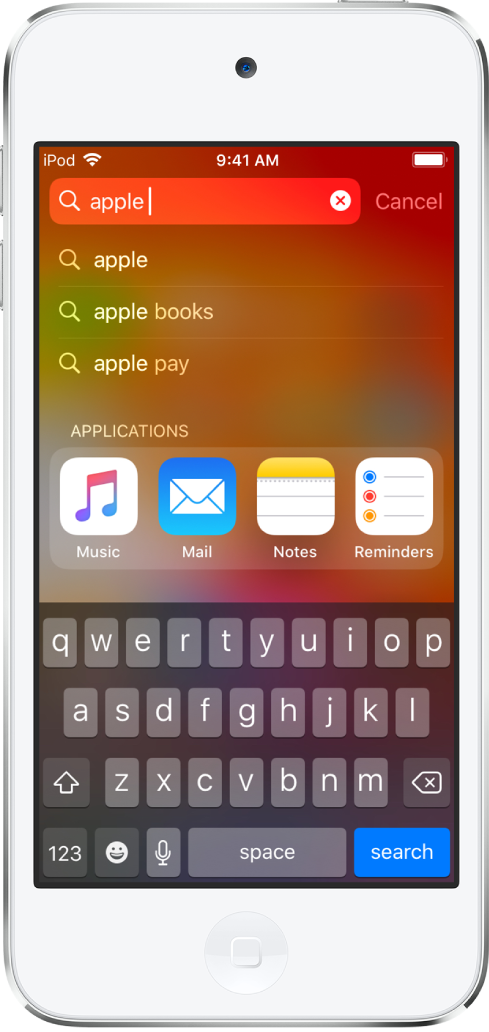
Chọn ứng dụng để bao gồm trong Tìm kiếm
Đi tới Cài đặt
 > Siri & Tìm kiếm.
> Siri & Tìm kiếm.Cuộn xuống, chạm vào một ứng dụng, sau đó bật hoặc tắt Hiển thị trong Tìm kiếm.
Tắt Gợi ý trong Tìm kiếm
Đi tới Cài đặt ![]() > Siri & tìm kiếm, sau đó tắt Gợi ý trong Tìm kiếm.
> Siri & tìm kiếm, sau đó tắt Gợi ý trong Tìm kiếm.
Tắt Dịch vụ định vị cho gợi ý
Đi tới Cài đặt
 > Quyền riêng tư > Dịch vụ định vị.
> Quyền riêng tư > Dịch vụ định vị.Chạm vào Dịch vụ hệ thống, sau đó tắt Gợi ý dựa trên vị trí.
Tìm kiếm trong ứng dụng
Nhiều ứng dụng có trường tìm kiếm hoặc nút tìm kiếm để bạn có thể tìm nội dung nào đó trong ứng dụng. Chẳng hạn, trong ứng dụng Bản đồ, bạn có thể tìm kiếm một vị trí cụ thể.
Trong ứng dụng, hãy chạm vào trường tìm kiếm hoặc nút
 (nếu có).
(nếu có).Nếu bạn không thấy nút hoặc trường tìm kiếm, hãy cuộn xuống từ trên cùng.
Nhập tìm kiếm của bạn, sau đó chạm vào Tìm kiếm.